Så här stoppar du HomePod från att läsa dina textmeddelanden till andra människor

Medan HomePod är bra för musik kan det också göra några andra snygga saker, som att läsa dina textmeddelanden till dig. Var försiktig, men som någon inom earshot kan be Siri att läsa dina textmeddelanden från din telefon. Så här stänger du av den här funktionen.
RELATED: Så här ställer du in Apple HomePod
Under installationsprocessen för HomePod blev du ombedd att bestämma om funktionen ska aktiveras, kallad "Personliga förfrågningar ”. Detta låter dig be Siri att läsa tillbaka dina senaste textmeddelanden (och till och med svara på dem), samt skapa påminnelser och notera noteringar. Problemet är att någon nära din HomePod kan komma åt dina textmeddelanden så länge som din iPhone är ansluten till samma Wi-Fi-nätverk som HomePod är på, vilket är något du kanske inte vill ha om du bor i ett studentrum eller med andra familjemedlemmar.
Om du slutade göra dig snabbt genom installationen och slår på "Aktivera" på allt, eller om du har bestämt dig för att du inte längre vill använda den här funktionen, så här stänger du av den.
Börja med att öppna Hem-appen och knacka på ikonen på platspilen uppe i skärmens övre vänstra hörn.
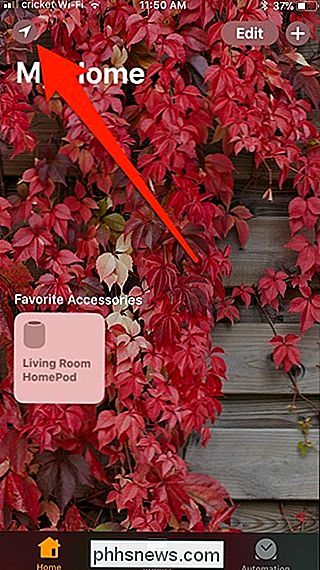
Tryck på din profilbild under avsnittet "People".
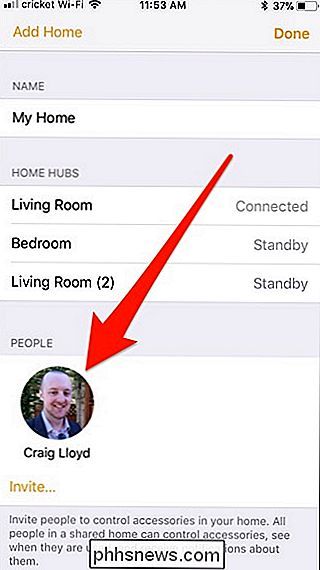
Tryck på växelströmbrytaren till rätt till "personliga förfrågningar" för att stänga av det om det inte redan är.
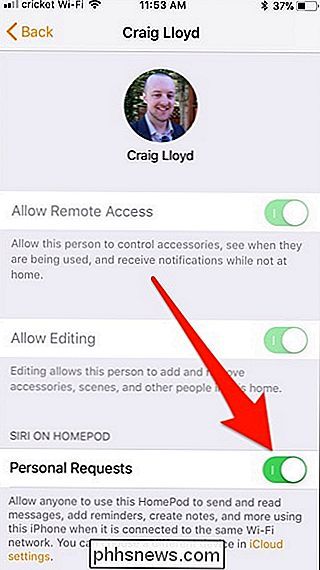
Och det är det! Detta kommer att hindra dig från att komma åt dina textmeddelanden, anteckningar, påminnelser och mer, men det kommer åtminstone att hindra några av dina onda rumskamrater eller familjemedlemmar från att göra detsamma och nyfikna på ditt personliga liv.

Så här skickar du ett digitalt beröringsmeddelande med din Apple Watch
Med Digital Touch-funktionen på din Apple Watch kan du skicka skisser, kranar eller till och med ditt hjärtslag till en annan vän som också har en Apple Watch eller en iPhone. Så här använder du den. Det är bäst att båda parter har en Apple Watch för att skicka och ta emot Digital Touch-meddelanden, eftersom mottagare kan känna vissa digitala Touch-meddelanden på sin handled.

Så här inaktiverar du Google Assistant (eller i allra högsta grad genvägarna)
Google Assistant ska vara tillgänglig på i princip alla moderna Android-telefoner just nu, men inte alla älskar det. Om du tycker om att du inte gillar att använda Assistant mer än du använder den, har du några alternativ: Du kan ändra hur du använder Assistent, eller du kan inaktivera det helt. Det största klagomålet som många användare har är att hemknappen trycker länge på som används för att starta Google Now (eller nu på Tap) har kapats av assistent.



